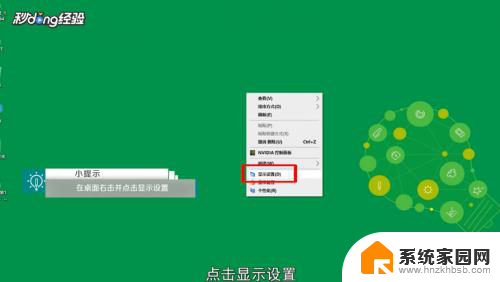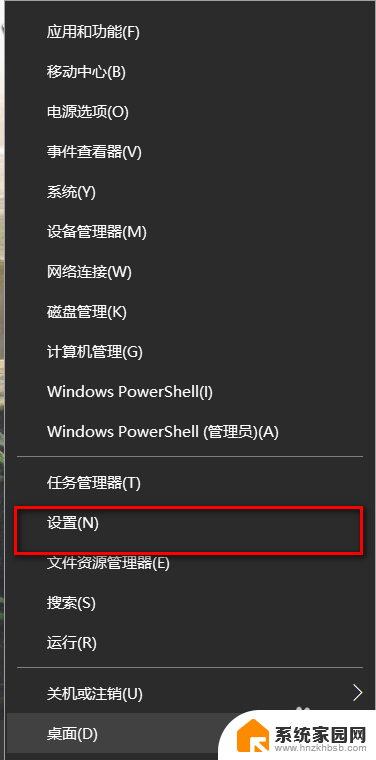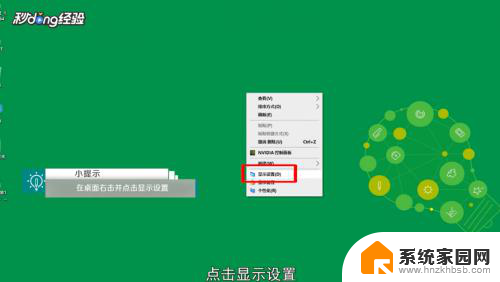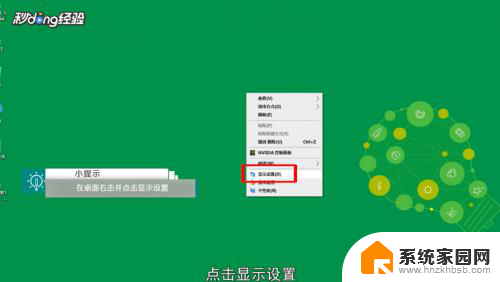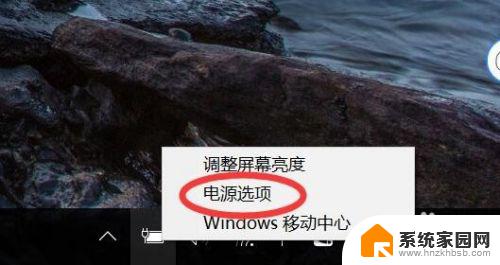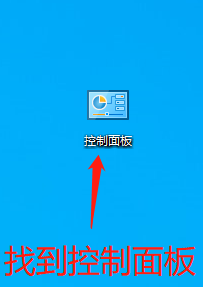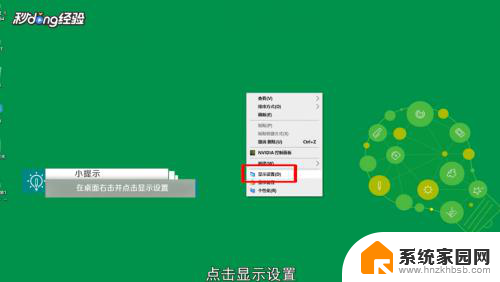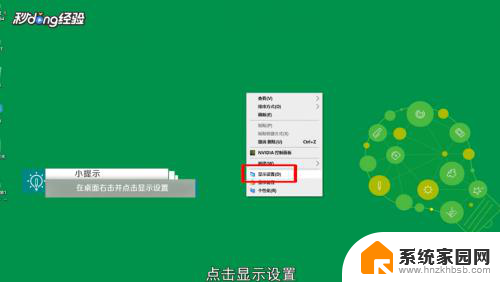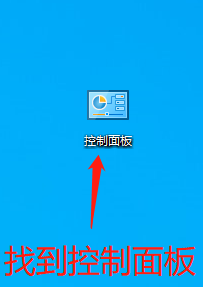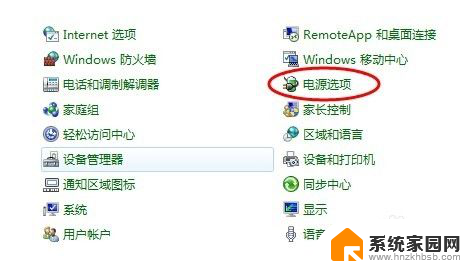让电脑一直亮屏怎么设置 笔记本电脑屏幕怎么设置不休眠
更新时间:2024-03-12 16:02:53作者:yang
如今笔记本电脑已经成为人们生活中不可或缺的工具之一,许多用户在使用笔记本电脑时,常常遇到一个问题:电脑屏幕会自动休眠,导致工作被中断或无法及时处理事务。为了解决这个问题,让电脑一直亮屏成为许多人的需求。如何设置让笔记本电脑的屏幕不休眠呢?下面将介绍一些简单的设置方法,帮助您解决这一问题。
操作方法:
1电脑桌面鼠标右击,出现选项。点击“显示设置”。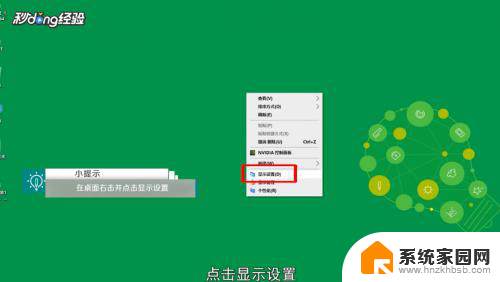 2在设置页面,点击“电池”。再点击“电池和睡眠设置”。
2在设置页面,点击“电池”。再点击“电池和睡眠设置”。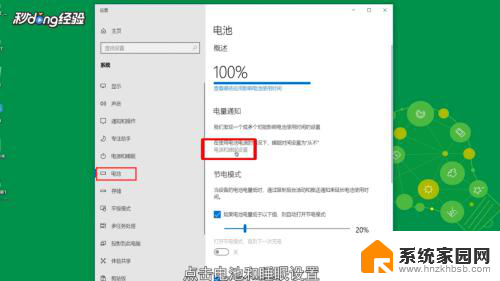 3在屏幕下方分别点击分钟数。
3在屏幕下方分别点击分钟数。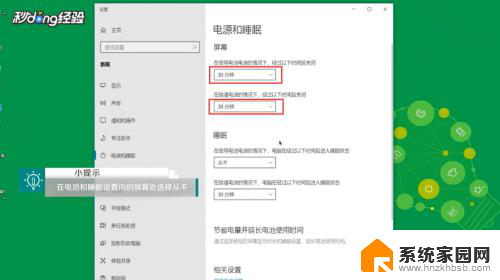 4出现选项。设置“从不”即可。
4出现选项。设置“从不”即可。 5设置成功后,这样笔记本已经设置屏幕一直亮了。
5设置成功后,这样笔记本已经设置屏幕一直亮了。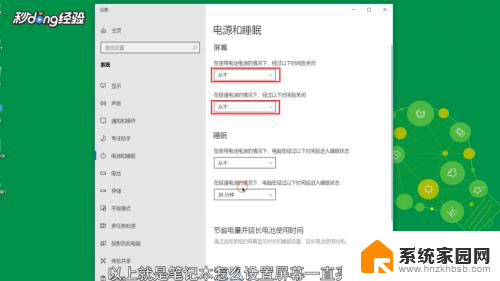 6总结如下。
6总结如下。
以上就是让电脑保持亮屏的设置方法,如果遇到这种情况,你可以按照以上操作解决问题,非常简单快速。